File Manager е приложение за заместване на приложението по подразбиране за Android Files, което предлага по-добро преживяване и повече функции в сравнение с файловия мениджър по подразбиране на Android.
Не харесвам приложението Files; той е твърде основен, за да ми хареса и твърде ограничаващ. Един пример: защо не мога да го използвам за разглеждане на която и да е папка на устройството, а само за избор на папки? ( Актуализация : възможно е, трябва да изберете бутона на менюто и да активирате „„ показване на вътрешно съхранение “, за да добавите опцията за разглеждане на всички хранилища.)
Новите версии на Android се предлагат с две приложения, които се наричат Files. Единият е файлов мениджър по подразбиране, а другият преди е бил известен като Files Go и е предназначен да освободи хранилището на устройството.
Файлов мениджър

File Manager е безплатно, много популярно приложение за Android. Той е задвижван от реклама, но рекламата е лека и ценообразуването на премиум версията е разумно. Можете да извършите еднократно плащане в размер на 7, 99 долара или да платите 1, 99 долара годишно.
Файловият мениджър показва основните области за съхранение, както и категориите файлове, когато го стартирате. Можете да проучите главното устройство за съхранение или SD картите на устройството, ако са свързани, или да преглеждате категории като изтегляния, приложения, документи или нови файлове.
Наличните опции за сърфиране го отделят от Файлове, тъй като можете да използвате приложението, за да разглеждате папки на устройството, които файловият мениджър по подразбиране Файлове не предоставя.
File Manager изброява три допълнителни опции на първа страница. Потребителите могат да интегрират доставчици на облачно хранилище за интегриране на директно в мениджъра на файлове. Приложението поддържа Dropbox, Google Drive, OneDrive, Box и Yandex в момента.
Можете да преглеждате папките и файловете на свързани акаунти за съхранение в облак и да изтегляте избрани файлове на устройството. Освен това, има и опция за свързване на отдалечено съхранение, например NAS или FTP сървър, и да се даде достъп от компютър; последният използва FTP за това и може да бъде полезен за някои потребители, особено ако устройството не може да бъде свързано директно към компютъра с помощта на кабел.
Докоснете някоя от основните опции за сърфиране на файлове показва списък с папки и файлове. Файловият мениджър показва навигация с галерия в горната част, за бързо навигиране назад. Всеки файл се показва с икона на типа файл, име, размер и последна дата на модификация.
Докосването на файла го отваря или с помощта на вътрешни зрители, ако има такива, или показва списък с налични опции за отваряне на файла; докосване на изображение го отваря с помощта на вътрешен преглед на изображения, докосването на PDF предлага други приложения, които поддържат формата.
File Manager се предлага с вътрешен преглед на изображения, музикален плейър и текстов редактор. Можете да деактивирате тези в опциите, ако предпочитате да отворите тези типове файлове с външно приложение.
Дълго докосване на файл показва допълнителни опции, които включват копиране, преместване, преименуване, изтриване, споделяне, отметка, свойства и отваряне с.
Всички списъци поддържат опции за персонализиране. Можете да промените изгледа по подразбиране на два различни режима на изглед, включително един, който се фокусира върху иконите, да промените подредбата за сортиране по подразбиране от дата на име, размер и други параметри и да активирате прегледа на скрити файлове.
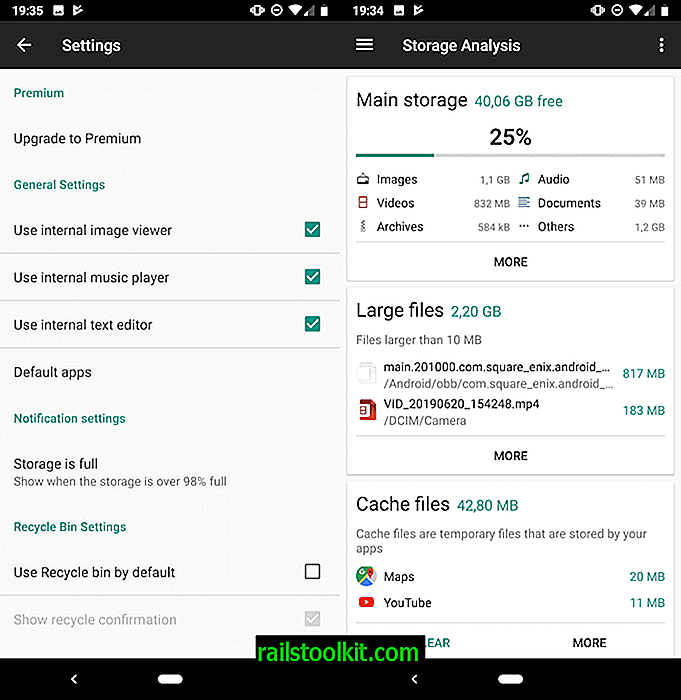
File Manager поддържа създаването на нови папки и файлове и можете да използвате вграденото търсене за бързо намиране на конкретни файлове.
Друга полезна функция е системата от отметки. Докоснете дълго всяка папка или файл, които не се показват на началната страница на приложението, за да го добавите като отметка.
Докоснете иконата на менюто и избора на звездата на отметките изброява всички папки с отметки за бърз достъп. Менюто показва и скоро отворени местоположения, а иконата на часовника под менюто наскоро отворени файлове.
Настройките изброяват няколко интересни опции. Можете да зададете приложения по подразбиране за типове файлове там, да деактивирате вътрешните зрители, да активирате опция за показване на системно съхранение или да активирате или скриете опции в разширеното меню на приложението.
File Manager може да се използва за анализ на съхранението. Изберете трите точки в основния интерфейс и след това от менюто опцията за анализ. Приложението извършва някои бързи изчисления
производителност
Производителността на приложението е страхотна. Тествах приложението на Pixel 3A и всичко се отвори и изтича веднага. Не мога да кажа дали опитът няма да е толкова гладък на устройства, които не са толкова бързи, възможно е.
На устройството обаче производителността беше отлична.
Заключителни думи
File Manager е добре разработено приложение за Android, което замести мениджъра на файлове изцяло на моето устройство. Приложението е бързо и поддържа множество опции, които файловете не поддържат. Не го използвах за интегриране на облачно хранилище, но вие бихте могли и това със сигурност би било бонус, особено ако просто искате да преглеждате файлове и да премествате някои от Android от време на време.
Сега Вие: кой файлов мениджър използвате на Android?














